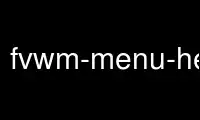
This is the command fvwm-menu-headlines that can be run in the OnWorks free hosting provider using one of our multiple free online workstations such as Ubuntu Online, Fedora Online, Windows online emulator or MAC OS online emulator
PROGRAM:
NAME
fvwm-menu-headlines - builds headlines menu definition for fvwm
SYNOPSIS
fvwm-menu-headlines [ --help|-h|-? ] [ --version|-V ] [ --info [site] ] [ --site|-s site ]
[ --name|-n name ] [ --title|-t title ] [ --item item ] [ --exec|-e exec-command ] [
--command|-e fvwm-command ] [ --icon-title icon ] [ --icon-item icon ] [ --icon-home icon
] [ --icon-error icon ] [ --wm-icons ] [ --frontpage [where] ] [ --proxy|-p host:port ] [
--file [file] ] [ --fake [file] ] [ --timeout seconds ]
DESCRIPTION
This configurable perl script builds an fvwm menu definition for headlines of popular news
web sites: FreshMeat, Slashdot, LinuxToday, DaemonNews, GNOME-News, KDE-News, RootPrompt,
LinuxFr, ThinkGeek, CNN, BBC and more.
It is possible to specify a customized menu item format, change a command (usually
launching a browser) and add menu icons (there is a support for the wm-icons package).
OPTIONS
--help
show the help and exit
--version
show the version and exit
--info [site]
if site name is given print the site specific info, otherwise print all site names
--site site
defile a web site, headlines of which to show, this option also can be used together
with --help to get new defaults. Default site: freshmeat.
--name name
define menu name (default is "MenuHeadlinesFreshmeat")
--title title
define menu title (default is "Freshmeat Headlines").
--item label-format
--exec command-format
define format for menu item or command (what is shown and what is executed when the
item is chosen). Default label is '%h\t%[(%Y-%m-%d %H:%M)]'. TAB can be specified as
'\t', but in .fvwm2rc you should specify a double backslash or a real TAB.
Format specifiers for a headline format:
%h - headline
%u - url
%d - date in the native format (that site backend supplied)
%[strftime-argument-string] - date/time, see strftime(3)
the date/time is represented according to the local time;
date and/or time fields that can't be guessed are stripped
Example: %[|%d %B %Y| %H:%M %S]
If site supplied only date - this becomes %[|%d %B %Y|],
if site supplied no date - this becomes an empty string.
%{name} - site specific named value, like %{comments}
%(text) - arbitrary text, good for escaping or aligning
These specifiers can receive an optional integer size, positive for right adjusted
string or negative for left adjusted, example: %8x; and optional *num or *-num, which
means to leave only the first or last (if minus) num of chars, the num must be greater
than 3, since the striped part is replaced with "...", example: %*30x. Both can be
combined: %-10*-20x, this instructs to get only the 20 last characters, but if the
length is less then 10 - to fill with up to 10 spaces on the right.
Example:
--exec "iceweasel -remote 'openURL(%u, new-window)' || iceweasel '%u'"
--command command-format
like --exec above, but enables to specify any fvwm command, for example, "Function
FuncFvwmShowURL '%u'" not only Exec.
In fact, --exec="mozilla '%u'" is equivalent to --command="Exec mozilla '%u'"
--icon-title icon
--icon-item icon
--icon-home icon
--icon-error icon
define menu icon for title, regular item, frontpage item and error item respectively.
Default is no menu icons (equivalent to an empty icon argument).
--wm-icons
define icon names suitable for use with wm-icons package. Currently this is equivalent
to: --icon-title '' --icon-item menu/information.xpm --icon-home menu/home.xpm
--icon-error menu/choice-no.xpm.
--frontpage [where]
add the site frontpage item to the menu. Optional value can be used to specify where
this item will be placed in the menu - 'top' or 't', 'bottom' or 'b'.
--proxy host[:port]
define a proxy to use. Example: --proxy proxy.inter.net:3128
--file [file]
write the menu output to specified file. If no filename is given with this option (or
empty filename), the default filename WORK_HOME/SITE.menu is used. Without this option
or with '-' filename, the menu output is written to standard output.
--fake [file]
don't connect to the host using HTTP protocol, instead, read from WORK_HOME/SITE.in
file. The following reads input from freshmeat.in (downloaded
http://freshmeat.net/backend/recentnews.txt) and saves output to segfault.menu (both
files are in WORK_HOME): fvwm-menu-headlines --site freshmeat --fake --file
--timeout seconds
limit a line reading from a socket to this timeout, the default timeout is 20 seconds.
WORK_HOME of this script is ~/.fvwm/.fvwm-menu-headlines. It is created if needed.
Option parameters can be specified either using '=' or in the next argument. Short options
are ok if not ambiguous: "-h", "-t"; but be careful with short options, what is now
unambiguous, can become ambiguous in the next versions.
USAGE
1. One of the ways to use this script is to define a crontab entry to run the script every
hour or so for every monitored site:
0,30 * * * * fvwm-menu-headlines --file --site freshmeat
1,31 * * * * fvwm-menu-headlines --file --site linuxtoday
2,32 * * * * fvwm-menu-headlines --file --site slashdot
Then add these lines to your fvwm configuration file:
DestroyFunc FuncFvwmMenuHeadlines
AddToFunc FuncFvwmMenuHeadlines
+ I Read "$HOME/.fvwm/.fvwm-menu-headlines/$0.menu"
DestroyMenu MenuHeadlines
AddToMenu MenuHeadlines "Headlines" Title
+ MissingSubmenuFunction FuncFvwmMenuHeadlines
+ "FreshMeat" Popup freshmeat
+ "LinuxToday" Popup linuxtoday
+ "Slashdot" Popup slashdot
2. Another way to use this script (only if you have fast network/proxy) is to run it every
time you want to open your Headlines submenus. (Note, the submenu that is once created is
not reloaded, use "Reset all".)
In this case your fvwm configuration lines could be:
DestroyFunc FuncFvwmMenuHeadlines
AddToFunc FuncFvwmMenuHeadlines
+ I PipeRead "fvwm-menu-headlines --site $0"
#+ I Schedule 900000 DestroyMenu $0 # reset generated menu in 15 minutes
DestroyMenu MenuHeadlines
AddToMenu MenuHeadlines "Headlines" Title
+ MissingSubmenuFunction FuncFvwmMenuHeadlines
+ "FreshMeat" Popup freshmeat
+ "Slashdot" Popup slashdot
+ "LinuxToday" Popup linuxtoday
+ "GNOME News" Popup gnome-news
+ "KDE News" Popup kde-news
+ "" Nop
+ "Reset all" FuncResetHeadlines
DestroyFunc FuncResetHeadlines
AddToFunc FuncResetHeadlines
+ I DestroyMenu freshmeat
+ I DestroyMenu linuxtoday
+ I DestroyMenu slashdot
+ I DestroyMenu gnome-news
+ I DestroyMenu kde-news
And finally, add "Popup MenuHeadlines" somewhere.
3. Here is a usual usage. Use FvwmConsole or FvwmCommand to run fvwm commands from a shell
script. Every time you want headlines from some site, execute (give any additional options
if you want):
PipeRead "fvwm-menu-headlines --site newsforge --name MenuHeadlinesNewsForge"
# this may take several seconds, you may use: BusyCursor Read true
Popup MenuHeadlinesNewsForge
HOW TO ADD SITE HEADLINES
It is possible to add user defined site headlines without touching the script itself. Put
your perl extensions to the file WORK_HOME/extension.pl. For each site add something
similar to:
$site_info->{'myslashdot'} = {
'name' => "MySlashdot",
'host' => "myslashdot.org",
'path' => "/myslashdot.xml",
'func' => \&process_my_slashdot,
# the following string is only used in --info
'flds' => 'time, title, department, topic, author, url',
};
sub process_my_slashdot () {
return process_xml(
'story',
# mandatory 'h', 'u' and 'd' aliases or undef
{ 'h' => 'title', 'u' => 'url', 'd' => 'time' },
sub ($) { # convert 'd' string to (y, m, d, H, M, S)
$_[0] =~ /(\d+)-(\d+)-(\d+) (\d+):(\d+):(\d+)/;
($1, ($2 || 0) - 1, $3, $4, $5, $6);
}, +0, # timezone offset; already in UTC
);
}
1;
AUTHORS
This script is inspired by WMHeadlines v1.3 by:
Jeff Meininger <[email protected]>
(http://rive.boxybutgood.com/WMHeadlines/).
Reimplemented for fvwm and heavily enhanced by:
Mikhael Goikhman <[email protected]>, 16 Dec 1999.
COPYING
The script is distributed by the same terms as fvwm itself. See GNU General Public License
for details.
Use fvwm-menu-headlines online using onworks.net services
